Outlook Mac 2011: come eliminare un account e-mail
Se stai utilizzando Outlook 2011 sul tuo Mac, ci saranno momenti in cui dovrai eliminare un account email vecchio o inutilizzato. Ecco come farlo.
L'altro giorno ti ho mostrato come aggiungere Windows Live Mail tramite POP3 a Outlook Mac 2011. Ora che sai come aggiungere un account, che ne dici di rimuoverne uno?
Innanzitutto, avvia Outlook Mac 2011. Dalla barra degli strumenti fai clic su Outlook >> Preferenze.
Si aprono le Preferenze di Outlook. Nella colonna Impostazioni personali fai clic su Account.

Viene visualizzata la schermata Account. Questo elencherà ciascuno degli account di posta elettronica che hai impostato in Outlook. Qui ne ho solo uno, ma evidenzia quello che vuoi eliminare nel pannello di sinistra. Quindi in basso fai clic sul pulsante meno per eliminare l'account selezionato.
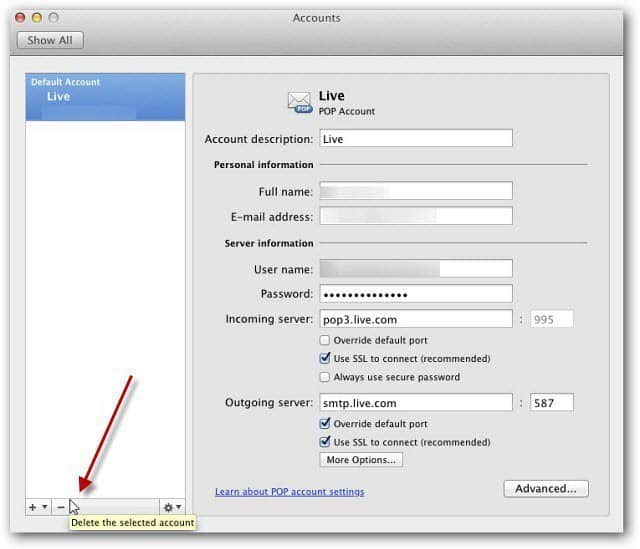
Se si desidera salvare le e-mail o eliminarle, fare clic sul pulsante Avanzate nella schermata Account.
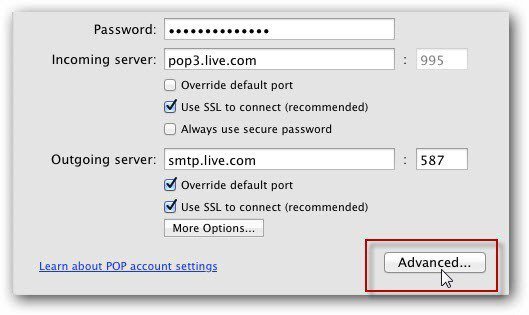
Quindi selezionare se si desidera che le e-mail vengano eliminate dal server dopo un determinato periodo di tempo o per niente.
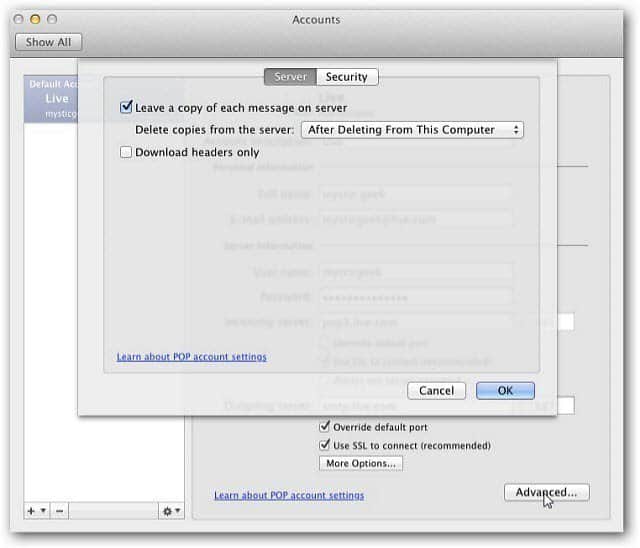
Dopo aver deciso cosa fare delle e-mail esistenti, fai clic su Elimina nel messaggio di verifica.
Successivamente verrai portato alla schermata Aggiungi un account. Questo è tutto. Ora puoi aggiungere il tuo nuovo indirizzo e-mail o semplicemente chiudere questa schermata.
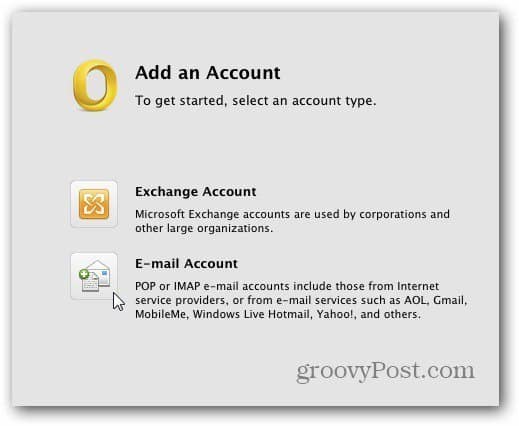










lascia un commento